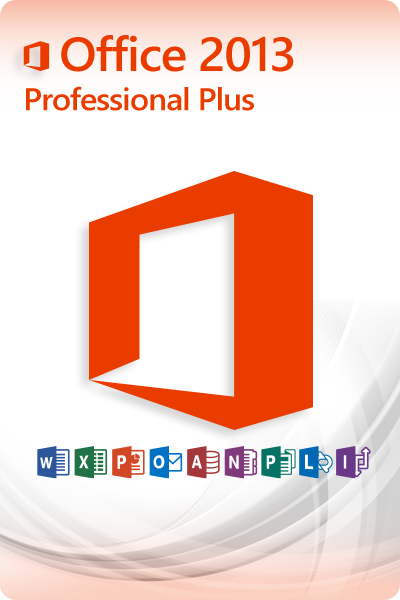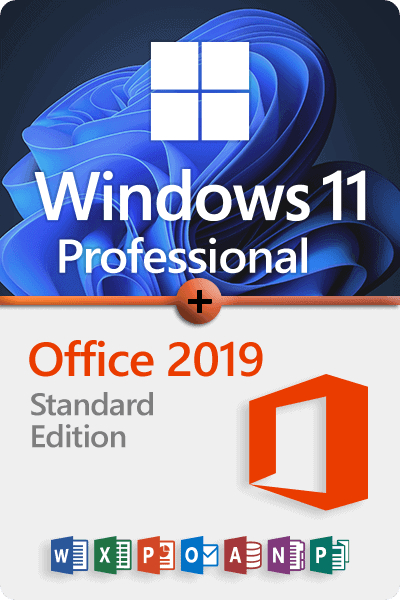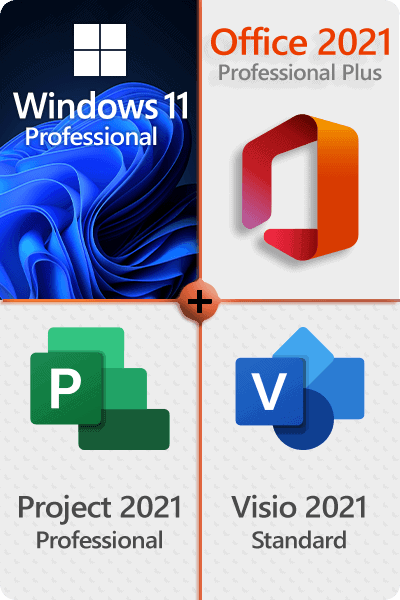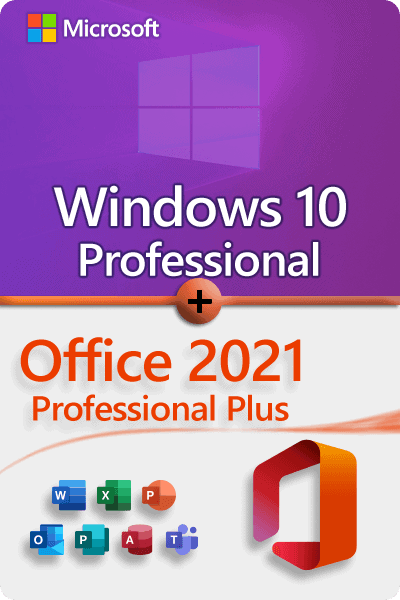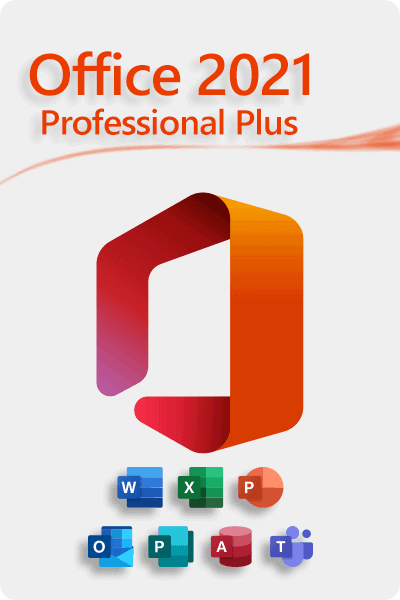FAQs
Domande e risposte più comuni di interesse
Messaggi di errore noti
- Microsoft Office: Cambiare, attivare o rimuovere il codice prodotto tramite la console (CMD)
Se incontri l’errore in cui la finestra di attivazione di Microsoft Office viene visualizzata ogni volta che avvii Office, prova la seguente risoluzione per cambiare, rimuovere o attivare un codice prodotto eventualmente bloccato o non valido.
**Passaggio 1:** Avvia la console (CMD) come amministratore. Per fare ciò, apri il menu Start di Windows, cerca “CMD” e fai clic con il pulsante destro su “Esegui come amministratore”.
**Passaggio 2:** Passa alla directory del programma. Esegui il comando:
cd “C:\Program Files\Microsoft Office\Office16”
Nota: Il nome della cartella “Office16” può variare a seconda della versione del programma. Se hai installato Office in versione a 32 bit, utilizza invece il seguente percorso:
cd “C:\Program Files (x86)\Microsoft Office\Office16”
Se non riesci a trovare cscript.exe né in “Program Files” né in “Program Files (x86)”, prova ad aprirlo da “C:\Windows\system32\”. Tuttavia, il percorso di OSPP.VBS deve essere adattato.
**Passaggio 3:** Visualizza i codici installati con il comando:
cscript OSPP.VBS /dstatus
Questa restituirà informazioni come quanti codici sono installati, per quale versione di Office è destinato il codice, lo stato della licenza e le ultime 5 cifre del codice installato.
Se noti che ci sono due codici attivi, rimuovi il codice non attivo.
**Passaggio 4:** Rimuovi un codice non attivo con il comando:
cscript OSPP.VBS /unpkey:XXXXX
Sostituisci “XXXXX” con le ultime 5 cifre del codice da rimuovere.
**Passaggio 5:** Inserisci un nuovo codice con il comando:
cscript OSPP.VBS /inpkey:XXXXX-XXXXX-XXXXX-XXXXX-XXXXX
Sostituisci “XXXXX-XXXXX-XXXXX-XXXXX-XXXXX” con il nuovo codice.
**Passaggio 6:** Attiva il nuovo codice con il comando:
cscript OSPP.VBS /act
Questo procedimento funziona per tutte le versioni comuni di Office fino alla versione 2021 (Office 2003, 2007, 2010, 2013, 2016, 2019, 2021).
- Messaggio di errore: TOKEN_NOT_FOUND
Devi installare il software corretto e utilizzare l’assistente di attivazione del tuo prodotto Office. setup.office.com è destinato all’attivazione delle versioni Home e Student e non è compatibile con il codice prodotto che hai acquisito.
- Messaggio di errore: "L'esecuzione del codice non può continuare a causa di VCRUNTIME140.dll / VCRUNTIME140_1.dll…"
Per risolvere il problema, scarica il Microsoft Visual C++ Redistributable per Visual Studio 2015, 2017 e 2019. Di seguito sono riportati gli ultimi pacchetti di Visual C++ Redistributable supportati per Visual Studio 2015, 2017 e 2019. Include una versione di base di Universal C Runtime, consulta MSDN per i dettagli.
– x86: vc_redist.x86.exe
– x64: vc_redist.x64.exe
– ARM64: vc_redist.arm64.exe
- Scarica la versione adatta al tuo sistema.
- Avvia e installa la versione scaricata.
- Riavvia il sistema.
- Messaggio di errore: "Questo codice prodotto è per la versione con licenza di volume di Microsoft Office xxx, attualmente non installata"
Installa la versione corretta di Office. Attraverso la nostra pagina di download, puoi accedere al software corretto per il tuo codice prodotto acquisito. Presta attenzione al fatto che le versioni più vecchie o più recenti devono essere disinstallate prima dell’installazione per evitare errori durante l’attivazione.
- Come creare una chiavetta USB avviabile per Windows 10 Professional?
Per creare una chiavetta USB avviabile, avrai bisogno di una chiavetta USB con una capacità di almeno 8 GB, di un’immagine ISO o DVD e di uno strumento speciale (Rufus). Importante: tutti i dati sulla chiavetta verranno completamente cancellati durante questo processo.
Ecco come procedere:
- Scarica prima l’immagine ISO o DVD sul tuo computer.
- Scarica anche lo strumento (Rufus) sul tuo computer.
- Collega la chiavetta USB.
- Avvia lo strumento (Rufus) facendo doppio clic sul file “rufus.exe” – lo strumento rileverà la tua chiavetta USB.
- Fai clic su “SELEZIONA” e scegli il file ISO (#1 nello Screenshot 1).
- Fai clic su “AVVIA” per avviare il processo (#2 nello Screenshot 1).
- Conferma l’avviso riguardante la sovrascrittura della chiavetta USB.
- Attendi che il processo sia completato – verrà indicato come “FATTO”.
- Chiudi lo strumento facendo clic su “CHIUDI”.
- Microsoft Windows 10 / Errore di attivazione: 0xc004f050
Per risolvere questo problema, segui questi semplici passaggi:
Se ricevi il codice di errore 0xC004f050:
Segui le istruzioni nel video seguente: https://www.youtube.com/watch?v=hdzt59AaWjk
- Inserisci la chiave generica: VK7JG-NPHTM-C97JM-9MPGT-3V66T.
- Disconnetti Internet e avvia l’aggiornamento. Riavvia il tuo PC.
- Dopo un’installazione riuscita, cambia alla nostra chiave inviata via email e riavvia il tuo PC.
- Aggiornamento di Windows 10/11 [Home a Professional]
Codice errore: 0x803fa067
Questo errore si verifica spesso quando si cerca di passare da Windows 10 Home a Professional o quando la versione Home è già attivata/vincolata a una licenza digitale.
Opzione 1: Aggiornamento tramite Console
Avvia il prompt dei comandi con privilegi di amministratore: clicca su Start o sull’icona di Windows (oppure premi il tasto Windows sulla tastiera) nella barra delle applicazioni, digita CMD, fai clic con il pulsante destro su “Prompt dei comandi” e seleziona “Esegui come amministratore”. Il prompt dei comandi dovrebbe aprirsi ora con privilegi di amministratore.
Inserisci il seguente comando per verificare a quali edizioni è possibile effettuare l’aggiornamento:
DISM /Online /Get-TargetEditions
Con il comando successivo:
DISM /Online /Get-CurrentEdition
puoi verificare quale versione hai attualmente installato.
Per eseguire l’upgrade, ad esempio da Home a Pro, utilizza il seguente comando:
changepk.exe /productkey VK7JG-NPHTM-C97JM-9MPGT-3V66T
Attendi il completamento del processo di aggiornamento. Dopo un upgrade riuscito, attiva la tua versione Professional con la chiave del prodotto acquistata.
Opzione 2: Aggiornamento tramite Chiave Generica
Se riscontri problemi con una chiave OEM, Microsoft ha fornito una chiave generica che può essere utilizzata per l’aggiornamento:
VK7JG-NPHTM-C97JM-9MPGT-3V66T
Se Windows mostra un errore, come ad esempio il codice di errore 0x803fa067, ripeti il processo e disconnettiti temporaneamente da Internet, ad esempio rimuovendo il cavo LAN, disabilitando l’adattatore LAN o spegnendo il Wi-Fi. Quindi inserisci nuovamente il codice.
Opzione 3: Attivazione offline
– Disconnetti la connessione a Internet (rimuovi il cavo di rete o disabilita il Wi-Fi).
– Premi WIN+R e inserisci “SLUI” nel campo di testo. Dovrebbe aprirsi la procedura guidata di attivazione. Inserisci la chiave di aggiornamento e/o la chiave del prodotto Windows 10 Pro inviata via email.
– Fatto. Windows 10/11 Pro dovrebbe essere ora attivato.
- Attiva Windows 10/11 tramite Prompt dei comandi (CMD)
Per attivare il tuo Windows 10 o Windows 11 tramite prompt dei comandi, apri il prompt dei comandi come amministratore.
Clicca su Start, digita CMD, fai clic con il pulsante destro su “Prompt dei comandi” e seleziona “Esegui come amministratore”. Inserisci i seguenti comandi nel prompt dei comandi, sostituendo XXXXX con il tuo codice prodotto:
slmgr /ipk XXXXX
slmgr /ato
- Attivazione telefonica - Microsoft Windows
Se hai acquistato un prodotto Windows che richiede l’attivazione telefonica, desideriamo fornirti istruzioni su come procedere.
- Premi i tasti [Windows] + [R] (alternativamente, fai clic sul simbolo Start, digita CMD e premi Invio) e inserisci il comando “slui 4” nella finestra Esegui.
- Si aprirà una nuova finestra. Selezionare il Paese appropriato dal menu a discesa e fare clic su “Avanti”.
- Apparirà un ID di installazione con nove blocchi numerici. Sopra di esso troverai un numero di telefono che devi chiamare.
- Se preferisci eseguire tu stesso l’attivazione telefonica, una voce computerizzata ti guiderà nell’inserire i blocchi numerici usando il tastierino del telefono. Riceverai quindi un ID di conferma con blocchi da A a H. Appunta questo numero su un foglio di carta.
- Clicca sul pulsante “Inserisci ID di conferma” e inserisci l’ID appena ricevuto.
- Completa il processo di attivazione cliccando sul pulsante “Attiva Windows”.
- Fatto. Ti auguriamo una fantastica esperienza con il tuo prodotto.
- Nuova funzionalità di Windows: Aggiorna tutti i programmi installati con Windows 10/11 usando la console (Winget)
Winget è un gestore di pacchetti per Windows che consente agli utenti di installare, aggiornare e gestire software dalla riga di comando. Sviluppato da Microsoft, fa parte del Windows Package Manager. Con Winget, gli utenti possono visualizzare un elenco di pacchetti disponibili, installare pacchetti software specifici, aggiornare software già installato e eseguire varie altre azioni, tutto attraverso semplici comandi da riga di comando. Assomiglia nella sua funzionalità ad altri gestori di pacchetti come APT per sistemi basati su Debian o YUM per sistemi basati su Red Hat, ma è ottimizzato specificamente per Windows.
Per aggiornare tutti i programmi installati sul tuo Windows 10 o Windows 11, inserisci semplicemente il seguente comando:
Winget upgrade –all
Per ulteriori informazioni e comandi aggiuntivi, visita: https://learn.microsoft.com/en-us/windows/package-manager/winget/
Il nostro servizio
- Cosa devo fare se ho problemi con i prodotti acquistati?
Riceverai supporto a vita per i prodotti che acquisti sul nostro sito web. Quindi, inviaci semplicemente una e-mail al nostro team di assistenza clienti e porci le tue domande. Ci assicureremo che i problemi vengano risolti.
- Questo prodotto è disponibile nella mia lingua?
Offriamo i nostri prodotti in inglese, spagnolo, italiano, tedesco, francese. Se la lingua desiderata non è disponibile, scarica il Language Accessory Pack corrispondente per la lingua che desideri utilizzare da questa pagina: Language Accessory Pack per Office
Il Language Accessory Pack include strumenti di visualizzazione e correzione per la maggior parte delle lingue, ma puoi comunque scegliere di visualizzare in una lingua e modificare o creare in un’altra.
- Cos'è Microsoft Teams?
Microsoft Teams è un’app di messaggistica per team in cui tutte le conversazioni, le riunioni, i file e le note sono accessibili a tutti in un unico luogo. È un luogo in cui la collaborazione e il lavoro possono avvenire in modo aperto. L’interfaccia di Microsoft Teams ricorda i client di chat per i social media, come Facebook o Google Hangouts.
- Posso disinstallare Microsoft Edge?
Ufficialmente, Microsoft Edge non può essere disinstallato in quanto è profondamente integrato in Windows. Si consiglia di impostare un altro browser come predefinito se non desideri utilizzare Edge. Tentativi avanzati di rimozione potrebbero compromettere il sistema.
- Ho installato il sistema operativo e inserito la chiave del prodotto. Tuttavia, la chiave non viene accettata e ricevo un messaggio di errore che afferma che è già stata utilizzata. Posso ancora utilizzare la chiave o ne ho bisogno di una nuova?
Questo messaggio di errore può avere diverse cause e si verifica sia con chiavi usate che con server di attivazione sovraccarichi. Puoi comunque attivare il tuo sistema operativo legalmente e senza problemi con la tua chiave di licenza. Contatta semplicemente il nostro servizio clienti via e-mail o segui la nostra guida all’attivazione.
- La software esistente può essere utilizzata con Windows 11?
Chiunque stia pianificando il passaggio a un nuovo sistema operativo di solito non vuole spendere ulteriori soldi per acquistare nuovi software. Anche se Windows 11 è economico, non dovrebbero sorgere costi aggiuntivi. In genere, non ci sono problemi di compatibilità per quanto riguarda il software. La maggior parte delle applicazioni più datate funzionerà senza problemi anche su Windows 11. Attualmente non sono noti componenti software che potrebbero causare problemi.
- Come posso verificare se Windows 10 è attivato?
Puoi farlo facilmente aprendo le impostazioni di Windows 10 e navigando nella sezione “Aggiornamento e sicurezza” > “Attivazione”. Qui Windows 10 mostra l’edizione installata e lo stato di attivazione.
- Qual è la differenza tra Windows 10 e Windows 10 S?
Windows 10 offre piena flessibilità nell’installazione di applicazioni da qualsiasi fonte, mentre Windows 10 S consente solo app dal Microsoft Store per aumentare sicurezza e prestazioni.
- Sono insoddisfatto del prodotto. Cosa devo fare ora?
Ci sforziamo di offrire ai nostri clienti il miglior servizio e supporto possibile. I messaggi negativi o poco amichevoli non risolvono i problemi. Puoi contattarci via e-mail in caso di insoddisfazione; siamo flessibili e disponibili. La tua soddisfazione è importante per noi!
- A quali versioni di Windows si applica Office 2021?
Office 2021 è compatibile con Windows 10 e Windows 11. È appositamente progettato per funzionare con queste versioni più recenti del sistema operativo Windows, offrendo agli utenti la migliore esperienza possibile.
- Per quanto tempo verrà supportato Microsoft Office 2021?
Il supporto per le versioni retail di Office 2021 termina il 13 ottobre 2026; a differenza delle versioni più vecchie di Office, non esiste un periodo di supporto esteso.
- Quali versioni di macOS sono disponibili?
Fino ad aprile 2023, le versioni di macOS includono:
- OS X 10.0 Cheetah fino a OS X 10.11 El Capitan
- macOS 10.12 Sierra fino a macOS 10.15 Catalina
- macOS 11 Big Sur
- macOS 12 Monterey
- macOS 13 Ventura
Dopo aprile 2023, potrebbero essere disponibili versioni più recenti.
- Posso acquistare un gran numero di licenze in una sola volta?
Se desideri effettuare un ordine voluminoso, inviaci una e-mail specificando il prodotto desiderato e la quantità. Ti risponderemo il prima possibile e confermeremo il tuo ordine in base alla disponibilità dei prodotti.
- Offrite supporto post-vendita?
Il nostro servizio clienti è disponibile 24/7 per rispondere alle tue domande in modo rapido e cortese. Invia semplicemente una e-mail o utilizza la chat per metterti in contatto con noi. In alcuni casi, offriamo anche sessioni di supporto remoto gratuite. In queste sessioni, ci colleghiamo al tuo PC da remoto per risolvere il problema come se fossimo sul posto. Puoi stare tranquillo sapendo che puoi seguire ogni nostro passo. Per consentire ciò, utilizziamo il software gratuito AnyDesk.
- Quali opzioni di Office 2021 sono disponibili per Mac?
Sia Office Home & Business 2021 che Office Home & Student 2021 sono disponibili per l’acquisto singolo anche su Mac. Per Mac, le applicazioni Office includono Word, Excel, PowerPoint, Outlook e OneNote. Le applicazioni Publisher e Access non sono disponibili su Mac.
- Cos'è LTSC?
Office LTSC è l’ultima versione permanente di Office per clienti aziendali e governativi, una licenza basata su acquisto unico disponibile per entrambe le piattaforme (Windows e Mac). Come la precedente versione Office 2021, Office LTSC includerà Word, Excel, PowerPoint, Outlook, OneNote, Access (solo Windows) e Publisher (solo Windows).
- Posso utilizzare MS Office 2021 su un Mac?
Attualmente offriamo solo Office 2021 Home and Business, che funziona su Mac. In generale, i consumatori possono acquistare Microsoft Office 2021 per Windows e Mac, mentre le aziende possono acquistare Microsoft Office LTSC per Windows e Mac. Office 2021 e Office LTSC 2021 sono le ultime versioni permanenti di Office. Includono miglioramenti rispetto a Microsoft Office 2019 e alle versioni precedenti di Office on-premises.
Installazione
- Quali sono le differenze tra 1 PC e 2 PC?
- Una licenza per 1 PC consente l’uso del software su un singolo computer, mentre una licenza per 2 PC consente l’uso su due dispositivi. La differenza principale sta quindi nel numero di computer su cui è possibile installare e attivare il software.
- 1 PC = 1 sistema operativo / dispositivo
- 2 PC = 2 sistemi operativi / dispositivi
- Una licenza per 1 PC consente l’uso del software su un singolo computer, mentre una licenza per 2 PC consente l’uso su due dispositivi. La differenza principale sta quindi nel numero di computer su cui è possibile installare e attivare il software.
- È necessario un accesso a Internet per l'uso di Office 2021?
Per l’installazione, l’attivazione e il download degli aggiornamenti di Office 2021 è necessario un accesso a Internet. Una volta installate e attivate, le applicazioni principali come Word, Excel e PowerPoint possono essere utilizzate offline. Tuttavia, alcune funzioni e servizi specifici, come gli aggiornamenti di Office e i servizi cloud (ad esempio OneDrive), richiedono comunque una connessione a Internet.
- Cosa significa attivazione?
L’attivazione conferma l’autenticità della tua copia del software e garantisce che venga utilizzata in conformità con i termini della licenza. Solitamente avviene inserendo una chiave di prodotto o di licenza e consente l’accesso completo a tutte le funzioni e gli aggiornamenti del software.
- Attivazione online fallita?
Se l’attivazione online non riesce, prova quanto segue:
-
- Verifica la connessione a Internet.
- Disattiva temporaneamente firewall e antivirus.
- Esegui come amministratore.
- Imposta correttamente l’orario di sistema.
- Usa l’Assistente di supporto e ripristino di Microsoft.
- Prova l’attivazione telefonica.
- Contatta il supporto Microsoft.
-
- Le applicazioni come Visio/Project sono compatibili con i pacchetti Office?
Sì, Microsoft Visio e Project sono compatibili con i pacchetti Office, ma non sono inclusi in essi e devono essere acquistati separatamente. Completano le applicazioni di Office come Word, Excel e PowerPoint e possono essere installati e utilizzati sullo stesso computer. Presta attenzione alla compatibilità in termini di versione (anno e 32 bit o 64 bit).
- Esempio 1: Visio 2013 Prof Plus con Office 2016 Prof Plus -> non compatibili, pertanto entrambi i programmi non possono essere utilizzati contemporaneamente su un sistema.
- Esempio 2: Visio 2013 Prof Plus con Office 2013 Prof Plus -> compatibili, entrambi i programmi possono essere installati e utilizzati senza problemi su un sistema.
- Le applicazioni di Office o il pacchetto completo sono stati completamente scaricati, ma ci sono problemi durante l'installazione?
Non devono essere presenti altre applicazioni di Office o versioni più vecchie nel tuo sistema. Se incontri problemi durante l’installazione di Office, prova quanto segue:
-
- Esegui come amministratore: Fai clic destro sul file di installazione > “Esegui come amministratore”.
- Disattiva l’antivirus: Disattiva temporaneamente il tuo programma antivirus e riprova l’installazione.
- Verifica la connessione a Internet: Una connessione stabile è importante.
- Disinstalla e reinstalla Office: Rimuovi eventuali installazioni esistenti di Office e reinstalla il pacchetto.
- Esegui gli aggiornamenti di sistema: Aggiorna il sistema operativo.
- Verifica lo spazio disponibile: Assicurati di avere spazio sufficiente per l’installazione.
- Cerca messaggi di errore: In caso di errori specifici, consulta la pagina di supporto di Office o contatta il supporto Microsoft.
-
- Il download non funziona o si interrompe?
Prova prima con un browser alternativo. Se ciò non aiuta, disattiva il tuo software antivirus o il firewall per la durata del download. Tutti gli installer/immagini provengono direttamente da Microsoft e sono privi di virus, malware, ecc., lo garantiamo!
- È necessaria una preparazione per l'aggiornamento?
Prima di eseguire l’aggiornamento a Windows 11, considera i seguenti passaggi:
- Verifica la compatibilità: Utilizza lo strumento “PC Health Check” di Microsoft per assicurarti che il tuo PC soddisfi i requisiti di sistema.
- Esegui il backup dei dati: Effettua il backup dei file importanti su un’unità esterna o nel cloud.
- Installa gli aggiornamenti: Aggiorna il tuo sistema operativo attuale e tutti i driver alla versione più recente.
- Verifica la compatibilità del software: Assicurati che le tue applicazioni siano compatibili con Windows 11.
- Libera spazio di archiviazione: Assicurati di avere spazio sufficiente per l’aggiornamento.
- Crea un punto di ripristino di sistema: In caso di problemi, è utile creare un punto di ripristino.
Questi passaggi aiutano a garantire un aggiornamento senza problemi.
- Windows 11 può essere installato su qualsiasi computer?
No, Windows 11 non può essere installato su tutti i computer poiché ha requisiti di sistema specifici. Alcuni dei requisiti più importanti sono:
- Un processore compatibile a 64 bit con almeno 1 GHz e 2 o più core.
- Almeno 4 GB di RAM.
- Almeno 64 GB di spazio di archiviazione disponibile.
- Un dispositivo grafico compatibile con DirectX 12 con WDDM 2.x.
- Uno schermo con una risoluzione minima di 720p, più grande di 9 pollici diagonalmente, con 8 bit per canale di colore.
- Firmware UEFI con capacità di Secure Boot.
- TPM (Trusted Platform Module) versione 2.0. I computer che non soddisfano questi requisiti non possono eseguire Windows 11. Microsoft offre uno strumento chiamato “PC Health Check” che consente di verificare se il tuo attuale PC è compatibile con Windows 11.
- Problemi durante l'installazione, l'uso o l'attivazione del software?
Spesso sono solo piccoli problemi che causano difficoltà. Non esitare a contattarci. Il nostro supporto tecnico sarà lieto di assisterti fino a quando il prodotto acquistato sarà completamente funzionale. Se necessario, il prodotto verrà installato/configurato tramite accesso remoto.
- Cos'è la modalità S?
Windows 10 in modalità S è una versione di Windows 10 ottimizzata per sicurezza e prestazioni, che offre un ambiente Windows familiare. Per aumentare la sicurezza, sono consentite solo app dal Microsoft Store, e Microsoft Edge è necessario per la navigazione sicura.
- Come disattivare la modalità S?
Il passaggio dalla modalità S è gratuito. Apri Impostazioni > Aggiornamento e sicurezza > Attivazione sul PC in cui è in esecuzione Windows 10 in modalità S. Nella sezione “Passa a Windows 10 Home” o “Passa a Windows 10 Pro”, seleziona l’opzione per accedere allo Store.
- Questo prodotto è compatibile con il mio sistema operativo Windows?
Verifica i requisiti di sistema indicati sulla nostra pagina di download. Il primo passo per testare e verificare la compatibilità del software è controllare i requisiti di sistema del software che desideri installare o aggiornare. I requisiti di sistema sono le specifiche hardware e software minime che il tuo dispositivo deve avere per eseguire correttamente il software.
- Per quanto tempo posso utilizzare Office senza attivarlo?
Il periodo dopo il download nella maggior parte delle opzioni è limitato a 30 o 60 giorni. Se desideri utilizzare i programmi di Office oltre il periodo di prova, devi attivare Office con una chiave di licenza.
- Non ho un sistema operativo sul mio PC. Come posso installare?
Per installare un nuovo sistema operativo su un PC senza sistema operativo, procedi come segue:
- Scegli un sistema operativo (ad esempio, Windows o Linux).
- Scarica il sistema operativo come file ISO e salvalo su una chiavetta USB per creare una chiavetta USB avviabile. Per Windows, utilizza il “Windows Media Creation Tool”.
- Riavvia il PC e premi un tasto (spesso F2, F10 o DEL) per accedere al BIOS o UEFI. Modifica le impostazioni in modo che il PC si avvii dalla tua chiavetta USB.
- Segui le istruzioni di installazione sullo schermo. Scegli dove installare il sistema operativo e inserisci le informazioni necessarie.
- Completa l’installazione e riavvia il PC. Rimuovi la chiavetta USB in modo che il PC si avvii con il nuovo sistema operativo.Ora il nuovo sistema operativo è installato e pronto per essere configurato.
Ora il nuovo sistema operativo è installato e pronto per essere configurato.
- Il tuo link per il download non funziona. Come posso scaricare?
Se hai problemi con il nostro link per il download, non esitare a contattare il nostro servizio clienti via e-mail. Il nostro servizio clienti e supporto sono disponibili 7 giorni su 7, 24 ore su 24, e ti invieranno prontamente un link per il download alternativo.
- Sono vincolato alla variante a 32 bit o a 64 bit?
No, questo non è il caso. La licenza è valida per entrambe le varianti. La scelta dipende dal tuo sistema operativo. Prima dell’installazione, verifica quale versione sia più adatta a te.
Pagamento / Consegna
- Cosa succede dopo che effettuo l'ordine?
Dopo un ordine riuscito, riceverai di solito immediatamente via email la chiave e il link per il download. Puoi scaricare il software direttamente dal nostro centro di download. Una fattura con IVA ti sarà inviata immediatamente dopo il pagamento via email. Dal momento che vendiamo solo chiavi per prodotti digitali, non riceverai alcun supporto fisico. Garantiamo un’attivazione riuscita. In caso di problemi, contatta il nostro supporto, che risponde entro pochi minuti, ma comunque nello stesso giorno.
- Come vengono consegnate le chiavi di attivazione?
I codici di attivazione vengono inviati immediatamente via email dopo il pagamento. A volte potrebbe richiedere un po’ più tempo del previsto. Ciò può dipendere da varie cause, ma ti preghiamo di non preoccuparti. Sta arrivando! Se qualcosa va storto, contattaci semplicemente! SUGGERIMENTO: Controlla anche la tua cartella spam!
- Ho pagato tramite bonifico bancario/Klarna/Sofort, ma non ho ancora ricevuto il prodotto. Perché?
Con questi metodi di pagamento, potrebbe passare del tempo prima che il pagamento venga accreditato attraverso il provider di pagamento e il negozio riceva un feedback: questo processo di solito richiede fino a 24 ore, ma non è la norma. Spediremo la merce non appena riceveremo la conferma di pagamento dal provider.
- Dove posso trovare la chiave di licenza/chiave per il mio prodotto?
Troverai la chiave di licenza/chiave nell’email che ti abbiamo inviato. Se non hai ricevuto l’email, controlla la tua cartella SPAM. Se non c’è nulla anche lì, inviaci una email e ti invieremo nuovamente la chiave.
- Come funziona ESD?
Nel commercio elettronico di software (ESD), il cliente acquista il software online, riceve via email un link per il download e una chiave del prodotto, scarica il software sul proprio dispositivo, lo installa e infine lo attiva con la chiave del prodotto.
- Cosa succede alla garanzia?
Ti garantiamo che tutti i nostri prodotti sono autentici, poiché siamo un partner di distribuzione legale per il software Microsoft. Tutti i nostri prodotti sono forniti con una garanzia a vita completa.
- Sto aspettando da almeno 10 minuti la chiave del prodotto, cosa devo fare?
Ti preghiamo di controllare prima nella cartella spam o nella cartella posta indesiderata. Se anche lì non trovi nulla, contattaci. Provvederemo immediatamente a risolvere il problema. Purtroppo, a volte si verificano errori di scrittura nell’indirizzo email o la consegna dell’email non funziona correttamente.
- Cosa significa ESD?
ESD significa “Electronic Software Delivery”, ossia consegna elettronica del software. Si riferisce al processo in cui i prodotti software vengono consegnati digitalmente tramite internet, anziché fisicamente su supporti come DVD o chiavette USB. I clienti ricevono un link per il download e, se necessario, una chiave del prodotto via email dopo l’acquisto, consentendo una disponibilità e installazione rapide del software senza tempi di attesa per la spedizione.
- Quanto tempo ci vuole per ricevere il mio ordine?
I nostri prodotti vengono inviati digitalmente immediatamente dopo il ricevimento del pagamento. Una volta che avremo confermato il pagamento, riceverai un’email con tutte le informazioni necessarie per il download, l’installazione e l’attivazione.
I nostri prodotti
- Che tipo di programma è Visio?
Visio è una soluzione innovativa per visualizzare facilmente flussi di processi aziendali basati su dati, supportata dalle molte potenti funzionalità in Microsoft 365. In Microsoft Teams, puoi creare, accedere e collaborare facilmente su diagrammi Visio.
- Cosa include Office 2021 Professional Plus?
Office 2021 Professional Plus include Word, Excel, PowerPoint, Outlook, OneNote, Publisher, Access e Teams.
- Offrite più prodotti Microsoft rispetto a quelli disponibili nel negozio?
Sì. Se sei interessato ad altri prodotti Microsoft non elencati nel negozio, puoi anche contattarci. Virtualmente tutti i prodotti Microsoft sono disponibili.
- Ricevo una licenza perpetua o devo pagare tariffe d'uso annuali?
Ricevi una licenza valida in modo perpetuo, il che significa che sono costi unici. Non stai sottoscrivendo un abbonamento e non ci sono tariffe annuali da pagare; puoi utilizzare il software fino a quando possiedi la chiave di licenza!
- Cosa significa CAL?
CAL sta per “Client Access License” (Licenza di Accesso del Cliente). È una licenza che concede agli utenti o ai dispositivi il diritto di accedere ai servizi o alle funzionalità di un server. Le CAL sono particolarmente rilevanti nel contesto dei prodotti server Microsoft come Windows Server, SQL Server, Exchange Server e molti altri. Ci sono due principali tipi di CAL:
- CAL per utente (User CALs): Questo tipo di licenza concede a un utente specifico il diritto di accedere al server da qualsiasi dispositivo (ad esempio, un computer fisso, un PC domestico, uno smartphone, ecc.).
- CAL per dispositivo (Device CALs): Questo tipo di licenza concede a un dispositivo specifico il diritto di essere utilizzato da qualsiasi utente per accedere al server. Questa opzione può essere più conveniente quando più utenti utilizzano lo stesso computer fisso o dispositivo per accedere al server.
La scelta tra CAL per utente e CAL per dispositivo dipende dalla situazione specifica di utilizzo in un’azienda o un’organizzazione. Microsoft offre queste opzioni di licenza flessibili per adattarsi a diversi modelli di business e flussi di lavoro. Le CAL sono necessarie perché i sistemi operativi server di Microsoft e alcuni altri prodotti server sono licenziati in base al principio delle licenze di accesso. Ciò significa che, oltre alla licenza per il server stesso, sono necessarie licenze aggiuntive per legalizzare l’accesso a quel server.
- Non riesco a vedere MS Teams. Non è incluso nel pacchetto?
Microsoft Office 2021 Professional Plus è disponibile come pacchetto completo di produttività di Microsoft. All’interno di questo pacchetto, ci sono diverse applicazioni, tra cui Word, Excel, PowerPoint, OneNote, Outlook, Teams, Publisher e Access, tutto ciò di cui hai bisogno per avere successo in un ambiente professionale.
- Quali sono i vantaggi di Windows 11?
Rispetto alle versioni precedenti, Windows 11 offre un’interfaccia nuova e molto intuitiva. Inoltre, questo sistema operativo offre numerose funzionalità che migliorano notevolmente il flusso di lavoro. Inoltre, garantisce una maggiore sicurezza grazie alle moderne caratteristiche. Windows 11 è progettato per consentire agli utenti di lavorare con meno stress. Pertanto, l’aggiornamento potrebbe essere conveniente per chiunque utilizzi attualmente Windows 10 o una delle numerose versioni più vecchie.
- Office 2021 è retrocompatibile?
Sì, Office 2021 è retrocompatibile e può aprire, modificare e salvare documenti creati con versioni più vecchie di Office. Tuttavia, le nuove funzionalità in Office 2021 potrebbero non essere disponibili nelle versioni più datate.
- Per chi è adatto MS Project?
Mentre MS Planner è più adatto per progetti di piccole e medie dimensioni, MS Project mostra veramente la sua efficacia in progetti di grandi dimensioni, nella pianificazione delle risorse ERP completa o nel collegamento di progetti indipendenti multipli.
- Outlook è incluso in Office 2021?
Sì, il pacchetto tradizionale di Office 2021 include le versioni locali di Word, Excel, PowerPoint e Outlook. Access e Publisher sono inclusi a partire dalla Professional Edition.
- I vostri codici di attivazione sono legali?
Forniamo solo codici di attivazione legittimi, quindi tutti i nostri codici di attivazione sono conformi alla legislazione europea e provengono dall’Unione Europea. Riceverai anche una fattura con l’IVA e una prova di provenienza. Solo la chiave del prodotto per l’attivazione del software e la guida all’installazione vengono inviate via email. Dischi o Certificati di Autenticità (COA) non vengono spediti. I prodotti offerti sono stati verificati nell’ambito delle normative sul controllo commerciale.
- Perché siamo più economici dei nostri concorrenti?
Poiché acquistiamo grandi quantità da grandi aziende e vari canali di acquisto europei, possiamo spesso mantenere il prezzo estremamente basso. Inoltre, consegniamo tutti i nostri prodotti digitalmente, eliminando i costi di spedizione normalmente associati ai prodotti fisici.
- Qual è la differenza tra Microsoft Office Standard e Professional?
La differenza tra Professional Plus e Microsoft Office Standard sta nelle applicazioni incluse. Mentre Office Standard offre lo stesso pacchetto di base di Office Professional, mancano Access e Publisher in Office Standard.
- I vostri prodotti sono un abbonamento annuale/mensile o un abbonamento a vita?
I nostri prodotti sono tutti per un abbonamento a vita. Possono essere attivati solo una volta, e dopo l’attivazione non sarà possibile in caso di formattazione del computer o sostituzione significativa dell’hardware. Il periodo di garanzia è a vita.